钉钉请假申请入口在哪里?作为移动办公领域的热门应用,钉钉的请假功能同时适用于企业员工和在校师生群体。无论使用场景如何变化,其请假审批的标准化流程始终保持统一。用户只需在移动设备上启动钉钉应用,定位至界面底部的中央工作台模块,即可开启便捷的请假申请操作。
手机端钉钉请假完整指引
1、定位核心功能区域
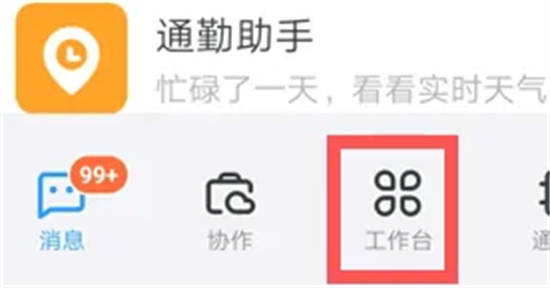
启动钉钉客户端后,首要操作是点击底部导航栏中央的「工作台」入口。这个聚合型功能中枢集合了考勤、审批、日志等职场核心应用模块,建议新用户可先熟悉该区域的模块布局。
2、进入审批流程系统

在工作台界面滑动查找「OA审批」专属入口,该模块采用蓝色文件图标设计。进入后可见请假、出差、报销等十余种审批类型,选择「请假」选项将启动智能表单系统,系统会自动关联用户的基础信息。
3、选择具体请假类别
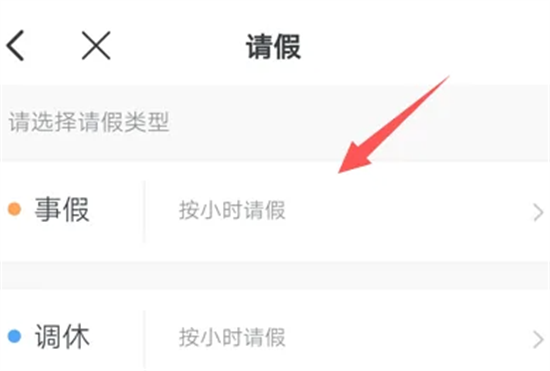
根据实际需求在年假、病假、事假、调休等八种常见类型中选择对应选项。部分企业会定制专属假期类型,如育儿假、考试假等,选择时需注意查看单位设置的特别说明。
4、完善申请信息提交
在智能表单中需准确填写:
- 时间段选择:支持按小时/天为单位的精确选择
- 请假事由:建议简明扼要陈述核心原因
- 证明附件:病假需上传医疗证明扫描件
提交前务必确认审批人信息,系统默认按组织架构自动匹配直属领导,特殊情况下可手动调整审批流程。提交成功后,申请单将同步至审批人的待办清单,申请人可通过「审批进度」实时查看处理状态。
值得注意的细节是,在非工作时间提交的申请会自动进入次日待审队列。若遇紧急情况,建议通过钉钉消息单独提醒审批人。针对调休申请,系统会自动校验可用调休时长,超额申请将触发预警提示。所有获批的请假记录都会同步至考勤系统,作为月度考勤统计的修正依据。
对于初次使用者,建议在提交前通过「预览」功能检查申请内容。若发现信息有误,在审批人未处理前可撤回修改。已审批通过的申请如需变更,则需要重新发起新的审批流程并注明变更原因。企业管理员还可通过后台设置多人审批、跨部门审批等复杂流程,满足不同组织的管理需求。
移动端操作的优势在于支持地理位置实时记录,外勤人员申请外出公干时,系统可自动记录提交时的定位信息。部分企业启用的智能审批功能,对于1天内的短期事假申请可实现AI自动审批,大幅提升流程效率。无论采用何种审批方式,申请人都应养成定期查看审批结果的习惯,确保请假流程完整闭环。













 安管通2024版安全生产管理工具
安管通2024版安全生产管理工具 油猴浏览器手机版轻量高效升级
油猴浏览器手机版轻量高效升级 手机铃声自定义工具免费下载
手机铃声自定义工具免费下载 仟信APP高效沟通与微商办公
仟信APP高效沟通与微商办公 视频直播悬浮提词工具安卓版免费下载
视频直播悬浮提词工具安卓版免费下载 蓝香阅读安卓版纯净阅读
蓝香阅读安卓版纯净阅读 安卓英语词汇高效记忆训练工具
安卓英语词汇高效记忆训练工具